Win7 Home Edition을 Ultimate Edition으로 업그레이드하지 못하는 문제를 해결하는 효과적인 방법
win7 시스템의 홈 버전은 모든 사용자를 만족시킬 수 없으므로 많은 사람들이 플래그십 버전으로 업그레이드해야 하지만 항상 실패가 발생하기 쉬웠습니다. 오늘은 win7 홈 버전 업그레이드 실패에 대한 해결책을 알려 드리겠습니다. 와서 살펴보세요.
win7 홈 버전이 최종 버전으로 업그레이드에 실패한 경우 대처 방법
1. win7 최종 버전 시스템을 직접 다운로드하여 설치할 수 있습니다. 다운로드 주소>>
2. 일부 파일이나 레지스트리 항목이 수정되어 업그레이드가 실패할 수 있습니다.
3. 관리 페이지에서 "명령 프롬프트"를 실행하세요.
4. sfc/scannow 명령을 입력하여 시스템 파일을 복구해 보세요.
5. 수리가 완료될 때까지 기다린 후 다시 업그레이드해 보세요.

위 내용은 Win7 Home Edition을 Ultimate Edition으로 업그레이드하지 못하는 문제를 해결하는 효과적인 방법의 상세 내용입니다. 자세한 내용은 PHP 중국어 웹사이트의 기타 관련 기사를 참조하세요!

핫 AI 도구

Undresser.AI Undress
사실적인 누드 사진을 만들기 위한 AI 기반 앱

AI Clothes Remover
사진에서 옷을 제거하는 온라인 AI 도구입니다.

Undress AI Tool
무료로 이미지를 벗다

Clothoff.io
AI 옷 제거제

AI Hentai Generator
AI Hentai를 무료로 생성하십시오.

인기 기사

뜨거운 도구

메모장++7.3.1
사용하기 쉬운 무료 코드 편집기

SublimeText3 중국어 버전
중국어 버전, 사용하기 매우 쉽습니다.

스튜디오 13.0.1 보내기
강력한 PHP 통합 개발 환경

드림위버 CS6
시각적 웹 개발 도구

SublimeText3 Mac 버전
신 수준의 코드 편집 소프트웨어(SublimeText3)

뜨거운 주제
 7529
7529
 15
15
 1378
1378
 52
52
 81
81
 11
11
 54
54
 19
19
 21
21
 75
75
 win10 홈 버전에서 수정 시간을 제한하는 방법
Jan 08, 2024 pm 08:34 PM
win10 홈 버전에서 수정 시간을 제한하는 방법
Jan 08, 2024 pm 08:34 PM
특정 상황에서는 사용자가 시간을 조정하지 못하도록 엄격하게 제한하면 전체 시스템 작동 중에 생성된 다양한 데이터가 정확하고 본질적으로 안정적이며 일관성을 유지할 수 있습니다. 그러나 많은 사용자가 Windows 10 Home Edition 컴퓨터에서 이 시간 제한을 구현하는 방법에 대해 명확하지 않더라도 다음 세부 단계를 참조하여 이 사양 요구 사항을 구현할 수 있습니다. 방법 1. win+ RT를 누릅니다. "실행" 선택 2. "secpol.msc" 입력 3. "로컬 정책" - "사용자 권한 할당" 클릭 4. 오른쪽을 더블 클릭하여 "시스템 시간 변경" 열기 5. 사용자 이름을 선택하고 삭제 클릭, 적용 및 확인을 클릭하면 설정이 완료됩니다.
 Win10 홈 버전과 프로페셔널 버전을 사용하여 게임을 플레이하는 데 차이가 있나요?
Jan 10, 2024 am 09:10 AM
Win10 홈 버전과 프로페셔널 버전을 사용하여 게임을 플레이하는 데 차이가 있나요?
Jan 10, 2024 am 09:10 AM
Microsoft 시스템 버전이 증가하면서 선택 측면에서 많은 문제가 발생했습니다. 게임을 할 때 Win10 Home Edition과 Professional Edition을 사용하는데 특별한 차이점이 있나요? 먼저, 둘이 지원하는 메모리 크기가 다릅니다. 프로페셔널 버전은 2TB의 메모리를 지원하는 반면, 홈 버전은 128G만 지원합니다. 게다가 둘의 기능도 다릅니다. 두 시스템을 비교해 보면 그 차이가 눈에 띕니다. 오늘 편집자는 게임을 플레이할 때 win10 홈 버전과 프로페셔널 버전의 차이점을 이해하도록 안내할 것입니다. 도움이 되셨으면 좋겠습니다~ 게임을 할 때 Win10 Home Edition과 Professional Edition 사이에 차이가 있나요? 편집자 답변: 게임을 할 때 Win10 Home Edition과 Professional Edition은 서로 다른 그룹의 사람들을 대상으로 하기 때문에 큰 차이가 없습니다. 일부 기능은 다릅니다. 가장 중요한 것은 게임을 하는 것이다.
 Win10 Professional 버전과 Home 버전의 비교 분석
Dec 21, 2023 pm 11:51 PM
Win10 Professional 버전과 Home 버전의 비교 분석
Dec 21, 2023 pm 11:51 PM
win10 시스템이 업데이트된 이후 누구나 사용할 수 있는 다양한 버전이 출시되었습니다. 오늘은 win10 Professional 버전과 Home 버전의 차이점에 대해 말씀드리겠습니다. 궁금하신 점은 서둘러서 살펴보시기 바랍니다. win10 프로페셔널 버전과 홈 버전의 차이점: 1. win10 프로페셔널 버전: win10 프로페셔널 버전은 주로 일부 기술 인력과 중소기업을 대상으로 하며 win10 향상된 기술이 내장되어 있습니다. win10 홈 버전의 기능을 갖추고 있을 뿐만 아니라 장치 및 애플리케이션을 관리하고 다양한 개인 데이터를 보호할 수 있습니다. 2. Win10 Home Edition: Home Edition의 가격은 Professional Edition보다 저렴하며, 1,000위안 더 저렴할 수 있습니다. 홈 버전의 기능과 특징은 전문가 버전보다 나쁘지 않으며 많은 새로운 기능이 포함되어 있습니다.
 Win10 Home Edition이 도메인에 가입할 수 없는 문제를 해결하는 방법
Dec 31, 2023 am 08:05 AM
Win10 Home Edition이 도메인에 가입할 수 없는 문제를 해결하는 방법
Dec 31, 2023 am 08:05 AM
Windows 10 Home Edition 사용자가 시스템에서 도메인에 가입할 수 없다는 알림을 계속 표시하는 문제를 경험한 적이 있습니까? 실제로 Win10 Home Edition 자체는 도메인 연결을 기능으로 제공하지 않습니다. 하지만 그래도 도메인 환경에 가입을 시도하고 싶다면 레지스트리를 수정하여 조정하는 것이 좋습니다. win10 홈 버전에서 도메인을 추가할 수 없는 경우 해결 방법 1. 먼저 "Win+R" 키 조합을 눌러 실행 창을 열고 regedit를 입력한 후 레지스트리 편집기 페이지로 들어갑니다. 2. 다음 경로를 순서대로 확장합니다. "[HKEY_LOCAL_MACHINE\\SYSTEM\\CurrentControlSet\\Services\\LanmanWorkstation\\Par
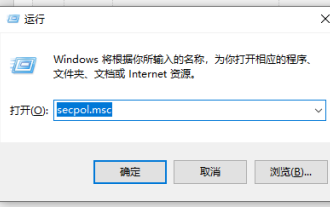 win10 home edition을 관리자 권한으로 실행할 수 없습니다
Jan 09, 2024 am 11:57 AM
win10 home edition을 관리자 권한으로 실행할 수 없습니다
Jan 09, 2024 am 11:57 AM
Win10 시스템에서는 관리자 계정인 Administrator가 기본적으로 닫히고 숨겨집니다. 이는 높은 수준의 권한을 가진 계정이 "남용"되어 시스템 보안에 잠재적인 위협을 가하는 것을 방지하도록 설계되었습니다. 일부 특정 작업을 수행하기 위해 이 계정을 활성화해야 하는 경우 "내장된 관리자 계정을 사용하여 열 수 없습니다."와 유사한 메시지가 나타날 수 있습니다. win10 홈 버전을 관리자로 실행할 수 없는 문제에 대한 해결 방법: 1. "Win+R" 키를 누르면 양식이 팝업창으로 나타납니다. 그런 다음 secpol.msc를 입력하고 마지막으로 버튼을 클릭합니다. 2. 이어서 나타나는 창에서 서서히 열어보세요————. 3. "사용자 계정 컨트롤: 관리자 승인"을 포함하여 일련의 정책 목록이 오른쪽에 표시됩니다.
 Win11 홈 버전에서 Hyper-V가 누락되는 문제를 해결하는 방법
Jan 02, 2024 pm 12:37 PM
Win11 홈 버전에서 Hyper-V가 누락되는 문제를 해결하는 방법
Jan 02, 2024 pm 12:37 PM
win11에 Android 하위 시스템을 설치하려면 hyper-v 서비스를 켜야 하지만 일부 사용자는 win11 홈 버전에 hyper-v가 없다는 사실을 알게 됩니다. 실제로 명령을 실행하여 문제를 해결할 수 있습니다. Win11 Android 하위 시스템 파일 경로: 1. 먼저 바탕 화면의 빈 공간을 마우스 오른쪽 버튼으로 클릭하고 새 "텍스트 문서"를 선택합니다. 2. 그런 다음 다음 명령을 입력하고 저장합니다. pushd "%~dp0" dir/b%SystemRoot%\servicing\Packages\*Hyper-V*.mum》hyper-v.txt》for/f%%iin('findstr/i.hyper-v.txt2^》 널 '
 Win10 홈 버전에서 그룹 정책을 호출하는 방법
Jul 17, 2023 am 09:13 AM
Win10 홈 버전에서 그룹 정책을 호출하는 방법
Jul 17, 2023 am 09:13 AM
Windows 운영 체제의 그룹 정책은 컴퓨터의 특정 사용자 그룹 정책을 구성하는 프로그램입니다. 관리자는 컴퓨터 언어를 제어하고, 인터넷 리소스를 탐색하고, 동작을 작동하고, 다양한 소프트웨어 설정을 실시간으로 수행합니다. 그렇다면 win10 홈 버전에서 그룹 정책을 어떻게 불러오나요? win10 홈 버전에서 그룹 정책을 불러오는 방법을 알려드리겠습니다. Win10 홈 버전에서 그룹 정책을 호출하는 방법 1. 먼저 바탕 화면에 새 텍스트 파일을 만듭니다. 2. 텍스트 문서를 열고 아래 소스 코드를 @echooffpushd"%~dp0"dir/bC:\Windows\servicing\에 복사합니다.
 Windows 10 Home Edition에서 Hyper-V 서비스를 켤 수 없습니다
Dec 29, 2023 pm 05:55 PM
Windows 10 Home Edition에서 Hyper-V 서비스를 켤 수 없습니다
Dec 29, 2023 pm 05:55 PM
Hyper-VQO는 Windows 운영 체제에 내장된 가상 머신 소프트웨어로, 주요 기능은 원래 시스템의 무결성을 보장하면서 여러 Windows 또는 Windows가 아닌 하위 시스템을 설정하는 것입니다. 참고: Hyper-V는 Windows 10 Professional, Enterprise, Education 및 Windows Server 2012 이상 운영 체제에서만 활성화할 수 있습니다. win10 홈 버전 hyper-v 서비스를 시작할 수 없습니다. 1. 메모장을 열고 다음 명령을 입력합니다. 2. 위 명령을 저장하고 이름을 Hyper-V.cmd로 지정한 다음 파일을 클릭하고 마우스 오른쪽 버튼을 클릭한 후 다음 계정으로 실행을 선택합니다. 실행이 완료될 때까지 인내심을 갖고 기다리십시오. 3. Y를 입력하여 컴퓨터를 다시 시작하고 기다립니다.




